¿Tienes un auricular o altavoz que no funciona? Pues si sueles escuchar música en tu ordenador, sabrás que hay canciones que hacen uso de la función “Modo Estéreo”. Esto en muchas ocasiones hace que los instrumentos se reproduzcan de forma independiente en cada altavoz o auricular, por lo que si dicho dispositivo está averiado, no podrás escuchar los temas musicales de forma correcta.
Por suerte, en Windows 11 es posible “palear” este inconveniente, ¿cómo? Activando el Sonido Mono. En este artículo abordaremos este tema explicándote cómo activar esta función en cualquier ordenador con Windows 11.
Así puedes activar el Audio Mono en Windows 11
Antes de que te mostremos el tutorial que tendrás que realizar para activar esta función, es necesario aclarar que esta función reducirá la calidad del sonido, por lo que recomendamos activarlo solo en caso de ser extremadamente necesario.
Así mismo, si solo suena un altavoz en Windows 11, esta función no solucionará dicho problema. Sin más preámbulos, a continuación te brindamos la guía paso a paso para activar el Sonido Mono:
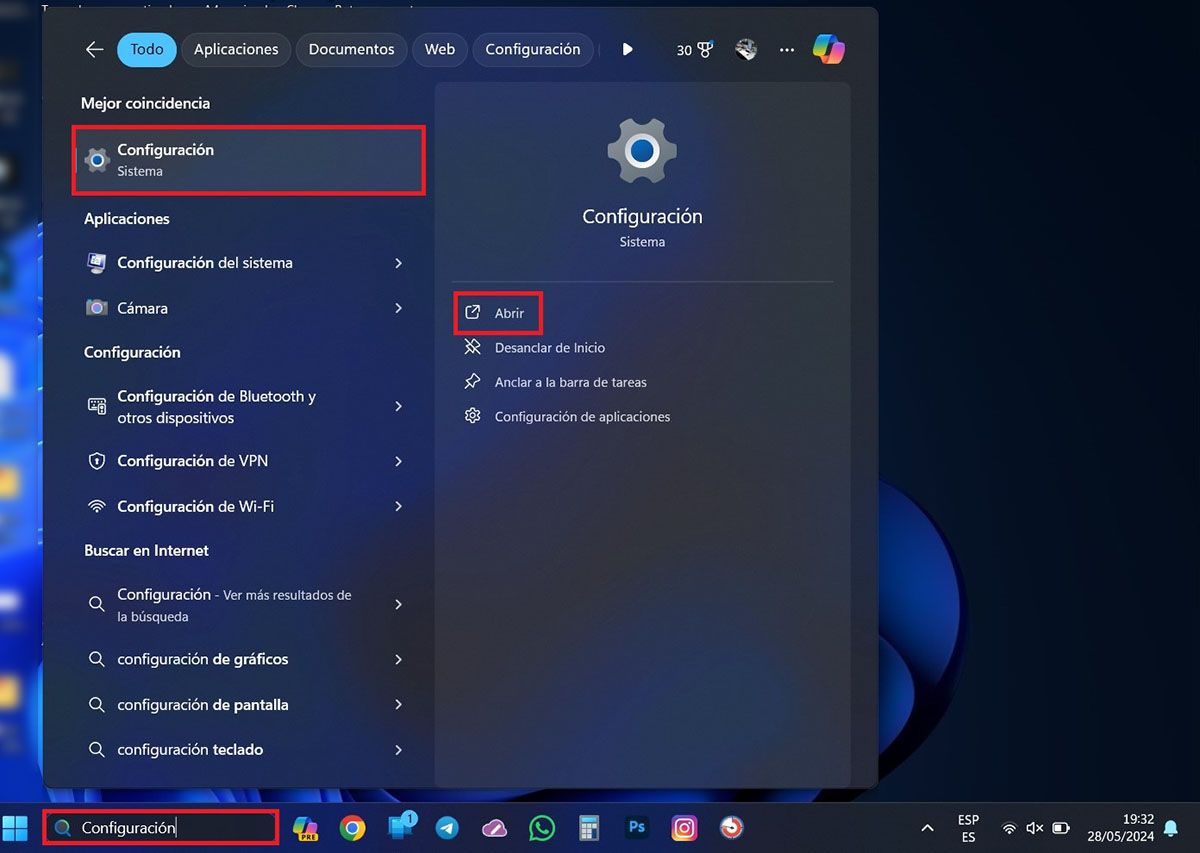
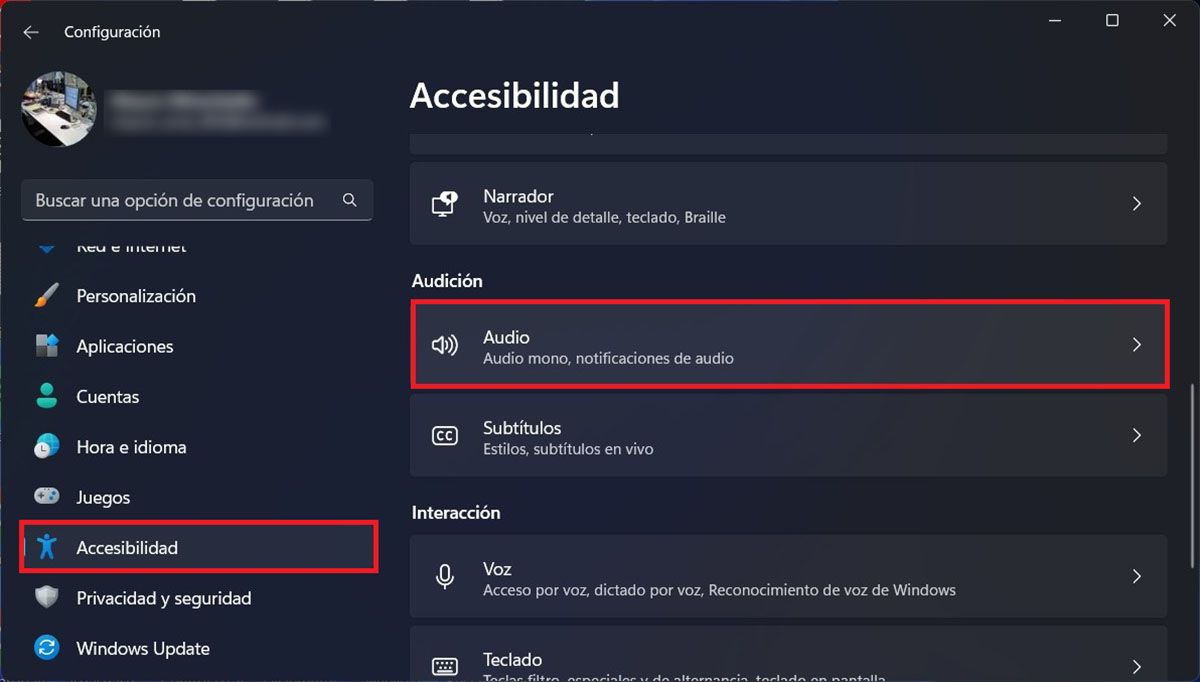
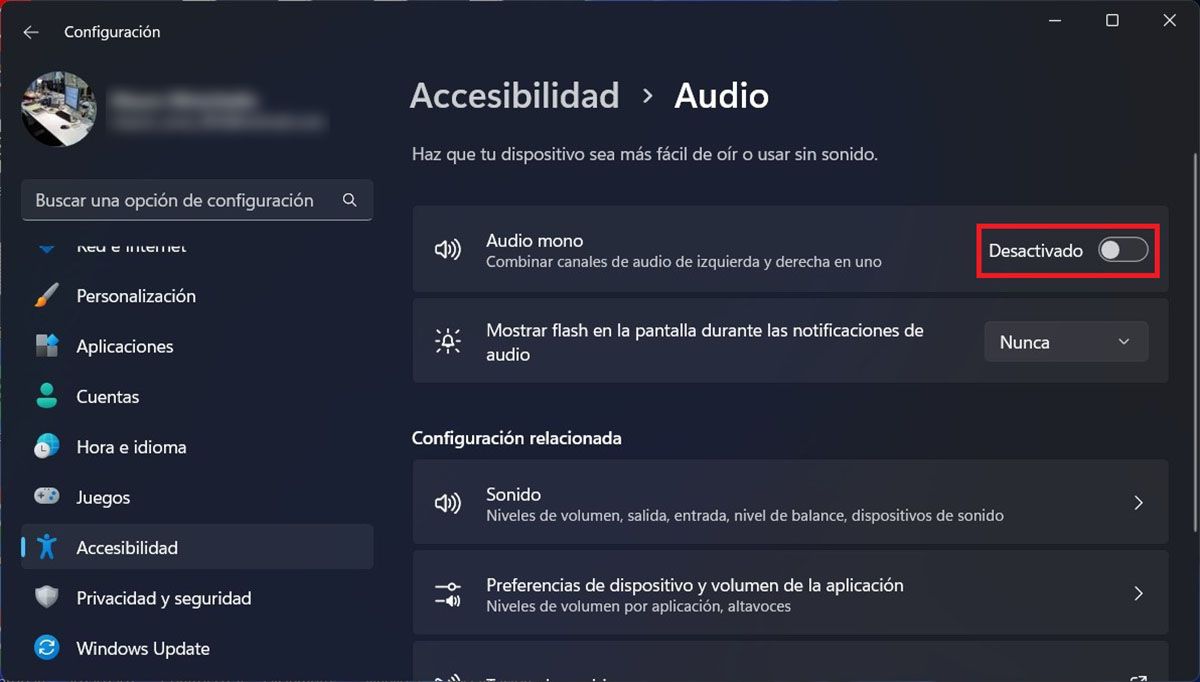
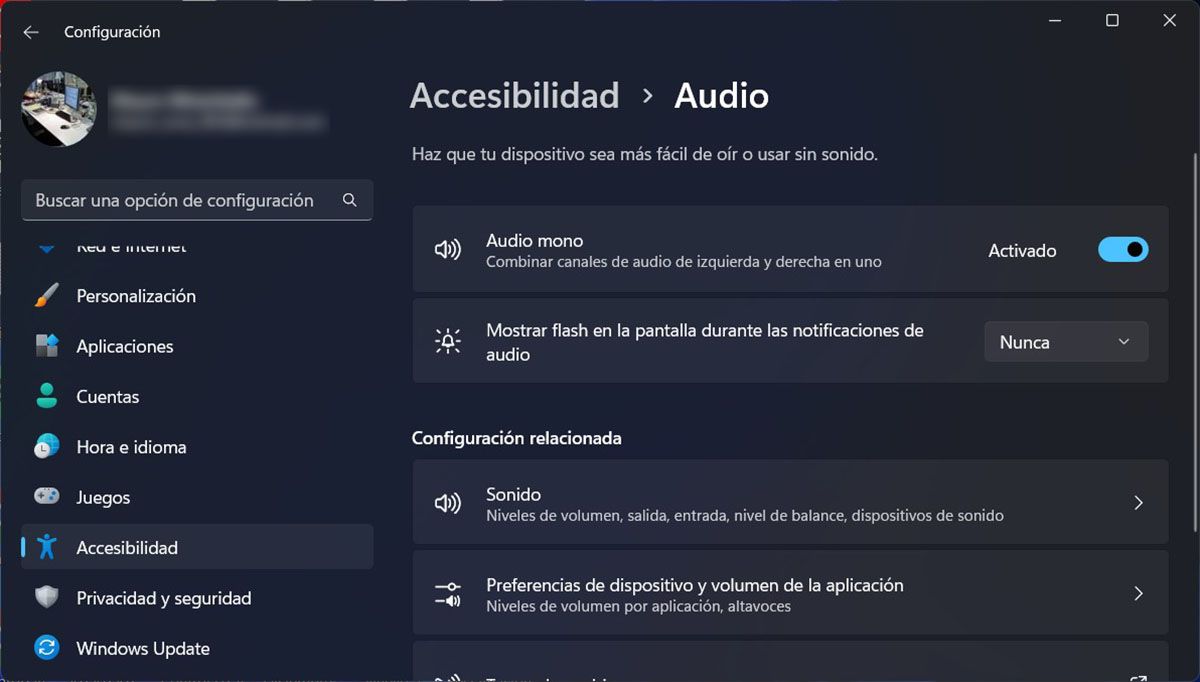
- Lo primero que tienes que hacer es entrar en los ajustes de Windows 11. Para ello deberás escribir la palabra “Configuración” en el buscador de la barra de tareas, y luego abrir dicha función.
- Se abrirá la ventana de configuración de Windows 11. Allí tendrás que hacer clic en “Accesibilidad” y luego entrar en el apartado llamado “Audio”.
- Por consiguiente, deberás clicar sobre el botón que dice “Desactivado”, el cual se ubica en la parte derecha de “Audio Mono”.
- En segundos, Windows 11 activará el sonido mono, el cual ejecutará todos los sonidos en un solo canal.
Por último, pero no por eso menos importante, aprovechamos este tema para recordarte que ya puedes descargar y activar la grabadora de voz en Windows 11, app que no viene instalada por defecto en esta versión del sistema operativo de Microsoft.
